不用键盘怎么打开任务管理器 无键盘如何调用任务管理器
更新时间:2023-06-10 11:57:42作者:jiang
不用键盘怎么打开任务管理器,在日常使用电脑的过程中,我们经常需要打开任务管理器来查看或结束某项运行中的任务,但有时候键盘可能出现故障或不可用的情况,此时该如何调用任务管理器呢?其实不用担心我们可以采取一些简单的方法实现无键盘打开任务管理器的目的,下面就来了解一下具体的操作方法。
步骤如下:
1.打开电脑之后在桌面上

2.然后我们右键底下任务栏——启动任务管理器

3.这样就打开了,虽然很简单不过。有些情况用不了键盘的情况下还是很实用的
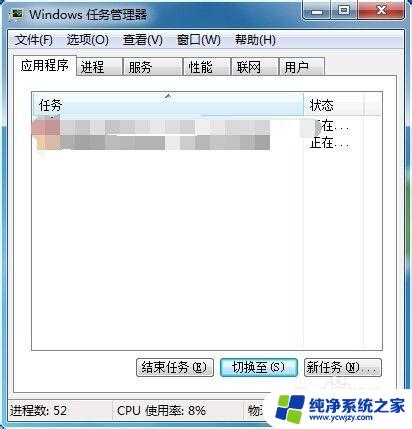
4.还有一个方法是运用命令打开,点击开始——运行
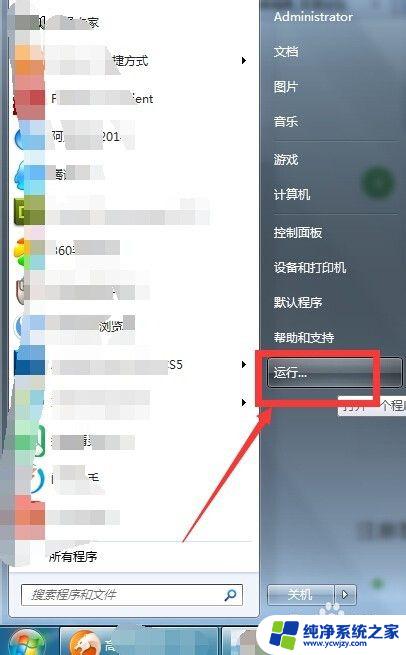
5.输入“taskmgr”
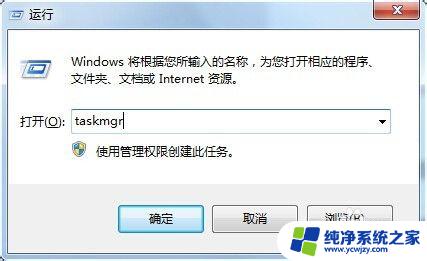
6.这样也是可以打开的
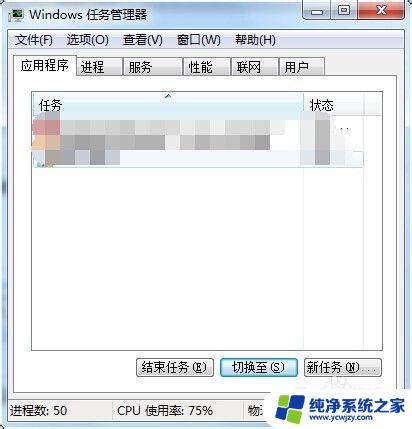
以上就是关于如何在不使用键盘的情况下打开任务管理器的全部内容,如果您遇到了类似的问题,可以按照本文的方法来解决。
不用键盘怎么打开任务管理器 无键盘如何调用任务管理器相关教程
- 如何快捷键打开任务管理器 Windows任务管理器快捷键
- 如何调出windows任务管理器 电脑任务管理器怎么打开
- 打开任务管理器怎么打开 Windows任务管理器打开不了
- windows xp如何调出任务管理器 XP打开任务管理器的方法
- 任务管理器代码打开 用CMD命令打开任务管理器的方法
- 怎么打开电脑运行任务管理器 Windows 10任务管理器快捷键
- 电脑如何找到任务管理器 任务管理器怎么打开Windows 10
- 怎么调出电脑任务管理器 怎么打开任务管理器
- 任务管理器怎么调出桌面 任务管理器怎么用
- 电脑怎么开启任务管理器 Windows任务管理器怎么打开
- 如何删除桌面上的小艺建议
- 为什么连接不上airpods
- 小米平板怎么连接电容笔
- 如何看电脑是百兆网卡还是千兆网卡
- 省电模式关闭
- 电脑右下角字体图标不见了
电脑教程推荐
win10系统推荐